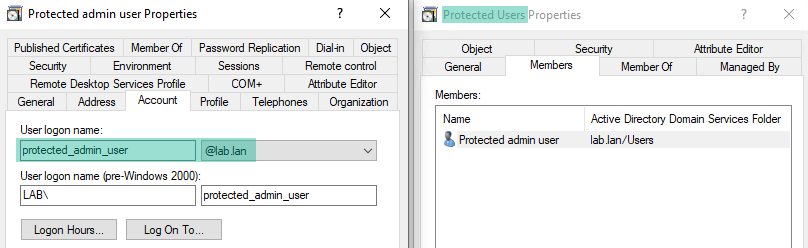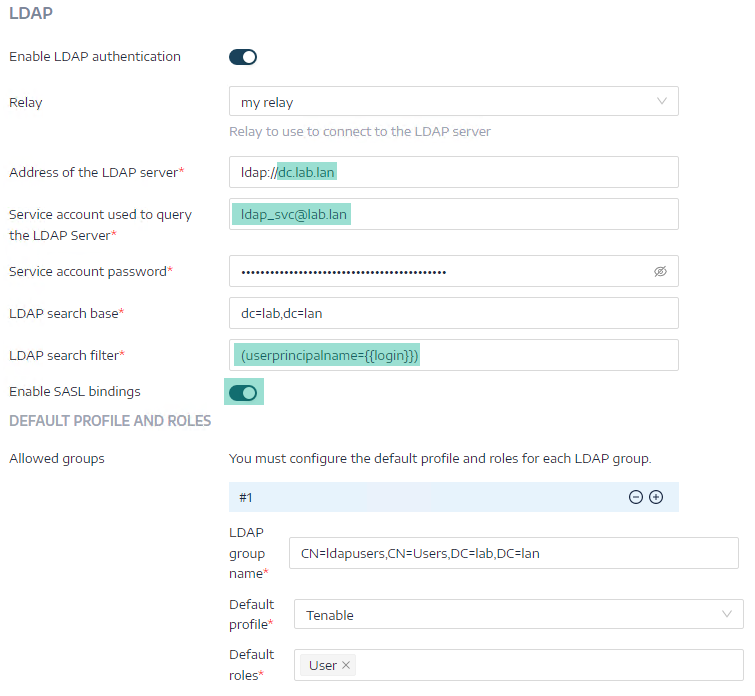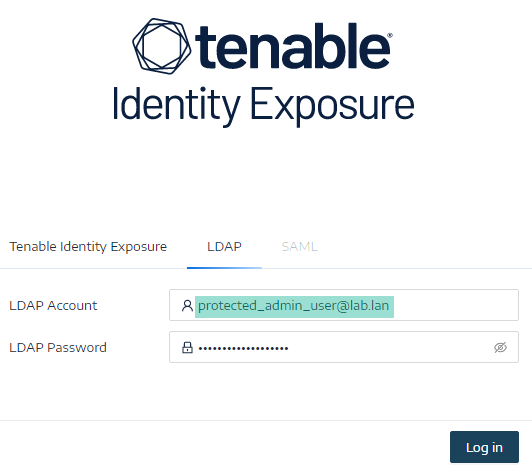LDAP を使用した認証
Tenable Identity Exposure のユーザーは、Lightweight Directory Access Protocol (LDAP) を使用して認証できます。
LDAP 認証を有効にするには、以下が必要です。
-
Active Directory にアクセスするためのユーザーとパスワードが事前設定されたサービスアカウント
-
事前設定された Active Directory グループ
LDAP 認証を設定した後、LDAP オプションがログインページのタブに表示されます。
-
Tenable Identity Exposure で、[システム] > [設定] をクリックします。
設定ペインが表示されます。
-
[認証] セクションで [LDAP] をクリックします。
-
[LDAP 認証の有効化] トグルをクリックして有効にします。
LDAP 情報フォームが表示されます。
-
以下の情報を入力します。
[LDAP サーバーのアドレス] ボックスに、ldap:// で始まりドメイン名とポート番号で終わる、LDAP サーバーの IP アドレスを入力します。
注意: LDAPS サーバーを使用する場合は、ldaps:// で始まりドメイン名とポート番号で終わるアドレスを入力してください。この手順を使用して、LDAPS の設定を完了してください。
[LDAP サーバーをクエリするために使用されるサービスアカウント] ボックスに、LDAP サーバーへのアクセスに使用する識別名 (DN)、SamAccountName、UserPrincipalName のいずれかを入力します。
[サービスアカウントのパスワード] ボックスに、このサービスアカウントのパスワードを入力します。
[LDAP 検索ベース]ボックスに、DC= または OU= で始まる LDAP ディレクトリを入力します。Tenable Identity Exposure はこのディレクトリを使用して、接続を試みるユーザーを検索します。これは、ルートディレクトリまたは特定の組織単位にすることができます。
[LDAP 検索フィルター] ボックスに、Tenable Identity Exposureがユーザーにフィルターを掛けるのに使用する属性を入力します。Active Directory の認証の標準属性は sAMAccountname={{login}} です。login の値は、ユーザーが認証時に入力する値です。
-
[SASL バインディングの有効化] で、次のいずれかを実行します。
-
サービスアカウントに SamAccountName を使用している場合は、[SASL バインディングの有効化] トグルをクリックして有効にします。
-
サービスアカウントに識別名か UserPrincipalName を使用している場合は、[SASL バインディングの有効化] を無効のままにしておきます。
Windows Server 2025 に関する重要な考慮事項:Windows Server 2025 には制限があり、SASL バインディングが無効な LDAP 設定は、LDAPS が有効な場合にのみ機能します。
適切に機能させるには、以下の手順に従います。
Tenable サービスアカウントに UPN または DN を使用している場合、LDAP 設定で SASL バインディングを有効にすると、正しく機能する。
SASL バインディングを無効のままにしておきたい場合は、LDAP が適切に機能するように LDAPS を有効にする必要がある。
-
-
[デフォルトのプロファイルとロール] セクションで、[LDAP グループの追加] をクリックして、認証を許可するグループを指定します。
LDAP グループ情報フォームが表示されます。
-
[LDAP グループ名] ボックスに、グループの識別名を入力します (例: CN=TAD_User、OU=Groups、DC=Tenable、DC=ad)。
-
[デフォルトのプロファイル] ドロップダウンボックスで、許可するグループのプロファイルを選択します。
-
[デフォルトのロール] ボックスで、許可するグループのロールを選択します。
-
-
必要に応じて、[+] をクリックし、新しい許可グループを追加します。
-
[保存] をクリックします。
保護ユーザーグループのメンバーは NTLM を使用できないため、代わりに Kerberos を使用するように LDAP 認証を正しく設定する必要があります。
-
前提条件: Microsoft Active Directory でユーザープリンシパル名 (UPN) を設定しておく必要があります。これは、メールアドレスに使用されるのと同じユーザー名の形式です。通常は [email protected] の形式に従います。username はユーザーのアカウント名、domain.com はアカウントが存在するドメインです。
-
認証情報を使用して Tenable Identity Exposure にログインします。
-
次の LDAP オプションを設定します。
-
LDAP サーバーのアドレスに FQDN を使用します (セキュアリレーが解決できるようにします)
-
UPN 形式のサービスアカウントを使用します (例: [email protected])
-
LDAP 検索フィルターを (userprincipalname={{login}}) に設定します
-
SASL バインディングを「on」に設定します
-
-
ユーザープリンシパル名の構文で「保護ユーザー」グループのメンバーとして LDAP 認証情報を使用して Tenable Identity Exposure にログインします。
-
Tenable Identity Exposure で、[システム] をクリックします。
-
[設定] タブをクリックして、設定ペインを表示します。
-
[アプリケーションサービス] セクションで、[信頼できる認証局] をクリックします。
-
[追加の CA 証明書] ボックスに、会社の信頼できるCA証明書を PEM エンコードして貼り付けて、Tenable Identity Exposureが使用できるようにします。
-
[保存] をクリックします。
設定を完了して保存すると、ログインページに LDAP オプションが表示されます。LDAP アカウントを使用してログインすることで、設定が有効であることを確認できます。
エラーメッセージ
ログイン後、2 種類のエラーメッセージが表示される可能性があります。
-
認証プロセス中にエラーが発生しました。もう一度お試しください。(An error has occurred during the authentication process. Please try again.)
-
この場合、構成に問題があります。
-
完了した構成を再度確認してください。
-
Tenable Identity Exposure をホスティングしているサーバーが LDAP サーバーに到達できるかどうかを確認します。
-
検索に使用されているアカウントが LDAP サーバーにバインドできることを確認します。
-
詳細については、アプリケーションログをご確認ください。
-
-
ログイン名またはパスワードが正しくありません。
-
CAPS LOCK キーがオンになっていないことを確認し、ログイン名とパスワードを再度入力してください。(Your login or password is incorrect. Verify that CAPS LOCK is not on and then retype your tested login and password.)
-
このエラーは、グループフィルター、検索フィルター、検索ベースフィールドのいずれかに問題がある場合に表示される可能性があります。
-
グループフィルターを一時的に削除して再試行します。詳細については、アプリケーションログをご確認ください。
-
セキュリティプロファイルとロールの詳細については、以下を参照してください。